MFC-J497DW
Veelgestelde vragen en probleemoplossing |

MFC-J497DW
Datum: 23/01/2020 Nummer: faq00100359_502
De afdrukkwaliteit controleren
Als vage of gestreepte kleuren en tekst op uw afdrukken verschijnen, kunnen de spuitmondjes van de printkop verstopt zijn. Druk het controleblad van de afdrukkwaliteit af en kijk naar het pijpcontrolepatroon.
DCP-J572DW/MFC-J491DW/MFC-J497DW
- Druk op Instellingen (Settings).
- Druk op
 of
of  om het volgende te selecteren:
om het volgende te selecteren:- Selecteer [Standaardinst.]. Druk op OK.
- Selecteer [Onderhoud]. Druk op OK.
- Selecteer [Afdr.kwal. verb.]. Druk op OK.
- Selecteer [Afdr.kwal. verb.] opnieuw. Druk op OK.
- Druk op
 . De testpagina Afdrukkwaliteit wordt afgedrukt.
. De testpagina Afdrukkwaliteit wordt afgedrukt. - Controleer de kwaliteit van de vier kleurenblokken op het vel.
- Op het LCD-scherm verschijnt een vraag over de afdrukkwaliteit. Ga op een van de volgende manieren te werk:
- Als alle lijnen duidelijk en zichtbaar zijn, drukt u op
 om [Nee] te selecteren.
om [Nee] te selecteren. De controle van de afdrukkwaliteit wordt beëindigd.
- Als er lijnen ontbreken (zie Niet OK hieronder), drukt u op
 om [Ja] te selecteren.
om [Ja] te selecteren. OK
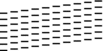
Niet OK
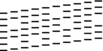
- Via het LCD-scherm wordt u gevraagd de afdrukkwaliteit van elke kleur te controleren. Druk op
 of
of  om een patroon (1-4) te selecteren dat het meest met het afdrukresultaat overeenkomt en druk vervolgens op OK.
om een patroon (1-4) te selecteren dat het meest met het afdrukresultaat overeenkomt en druk vervolgens op OK. - Ga op een van de volgende manieren te werk:
- Als het reinigen van de printkop noodzakelijk is, drukt u op
 om de reinigingsprocedure te starten.
om de reinigingsprocedure te starten. - Als het reinigen van de printkop niet nodig is, wordt het Inkt- of Onderhoud-scherm opnieuw weergegeven op het LCD-scherm.
- Nadat de reinigingsprocedure is voltooid, wordt u via het LCD-scherm gevraagd of u de afdrukkwaliteit nogmaals wilt controleren.
Druk op
 [Ja] om de controle van de afdrukkwaliteit te starten.
[Ja] om de controle van de afdrukkwaliteit te starten. - Druk opnieuw op
 . De testpagina Afdrukkwaliteit wordt nogmaals afgedrukt. Controleer de kwaliteit van de vier kleurenblokken op het vel papier.
. De testpagina Afdrukkwaliteit wordt nogmaals afgedrukt. Controleer de kwaliteit van de vier kleurenblokken op het vel papier.
Als u de printkop hebt gereinigd en de afdrukkwaliteit daarmee niet verbeterd is, probeer dan om voor elke kleur waarmee u problemen ondervindt, een vervangende originele inktcartridge van Brother te installeren. Reinig de printkop opnieuw. Als de kwaliteit dan nog niet verbeterd is, neemt u contact op met de klantenservice van Brother of uw Brother-leverancier. 
- BELANGRIJK
- Raak de printkop NOOIT aan. Als u de printkop aanraakt, kan deze blijvend worden beschadigd en kan de garantie erop vervallen.
Als een spuitmondje van een printkop verstopt is, ziet de afdruk er zo uit. 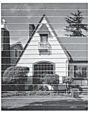
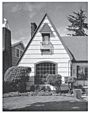
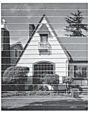
Nadat het spuitmondje van de printkop gereinigd is, zijn de horizontale strepen verdwenen.
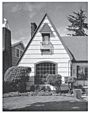
DCP-J772DW/DCP-J774DW/MFC-J890DW/MFC-J895DW
- Druk op
 .
. - Druk op [Start].De testpagina Afdrukkwaliteit wordt afgedrukt.
- Controleer de kwaliteit van de vier kleurenblokken op het vel.
- Op het touchscreen verschijnt een vraag over de afdrukkwaliteit. Ga op een van de volgende manieren te werk:
- Als alle lijnen duidelijk en zichtbaar zijn, drukt u op [Nee] en vervolgens op
 om de controle van de afdrukkwaliteit te beëindigen.
om de controle van de afdrukkwaliteit te beëindigen. - Als er lijnen ontbreken (zie Niet OK hieronder), drukt u op [Ja].
OK
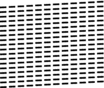
Niet OK
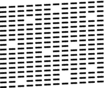
- Via het touchscreen wordt u gevraagd de afdrukkwaliteit van elke kleur te controleren. Druk op het patroonnummer (1–4) dat het afdrukresultaat het dichtst benadert.
- Ga op een van de volgende manieren te werk:
Als het reinigen van de printkop noodzakelijk is, drukt u op [Start] om de reinigingsprocedure te starten.
- Als het reinigen van de printkop niet nodig is, wordt het Onderhoud-scherm opnieuw weergegeven op het touchscreen. Druk op
 .
.
- Nadat de reinigingsprocedure is voltooid, wordt u via het touchscreen gevraagd of u de testpagina Afdrukkwaliteit nogmaals wilt afdrukken. Druk op [Ja] en vervolgens op [Start].De testpagina Afdrukkwaliteit wordt nogmaals afgedrukt. Controleer de kwaliteit van de vier kleurenblokken op het vel papier.
Als u de printkop hebt gereinigd en de afdruk daarmee niet verbeterd is, probeer dan om voor elke kleur waarmee u problemen ondervindt een originele inktcartridge van Brother te installeren. Reinig de printkop opnieuw.Als de kwaliteit dan nog niet verbeterd is, neemt u contact op met de klantenservice van Brother of uw Brother-leverancier. 
- BELANGRIJK
- Raak de printkop NOOIT aan. Als u de printkop aanraakt, kan deze blijvend worden beschadigd en kan de garantie erop vervallen.
Als een spuitmondje van een printkop verstopt is, ziet de afdruk er zo uit. 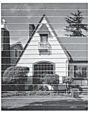
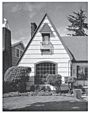
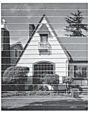
Nadat het spuitmondje van de printkop gereinigd is, zijn de strepen verdwenen.
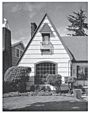
DCP-J572DW, DCP-J772DW, DCP-J774DW, MFC-J491DW, MFC-J497DW, MFC-J890DW, MFC-J895DW
Heeft u meer hulp nodig, dan kunt u contact opnemen met de Brother-klantenservice.
Feedback
Geef hieronder uw feedback. Aan de hand daarvan kunnen wij onze ondersteuning verder verbeteren.
Stap 1: is de informatie op deze pagina nuttig voor u?
Stap 2: wilt u nog iets toevoegen?
Dit formulier is alleen bedoeld voor feedback.